Utilice el contenido de suscriptor de Living Atlas en mapas y aplicaciones públicas
Living Atlas of the World es una colección de mapas, datos,
imágenes, herramientas y aplicaciones autorizados por Esri y sus socios.
También incluye contribuciones de los usuarios de ArcGIS en todo el mundo. Es
un subconjunto curado de los elementos de ArcGIS Online Esri y la comunidad de
ArcGIS.
Tipos de contenido de Living
Atlas
Gran parte del
contenido que se encuentra en Living Atlas está disponible públicamente, sin
restricciones. El otro contenido no está disponible públicamente de forma predeterminada
y se divide en dos categorías:
El contenido del suscriptor es la
colección de capas publicadas por Esri que requiere una cuenta de suscripción
de organización para acceder. Estas son capas tales como imágenes Landsat 8,
imágenes NAIP, capas de análisis de paisajes y mapas históricos. El contenido
del suscriptor se proporciona como parte de su suscripción organizativa y no
consume ningún crédito.
El contenido premium es un tipo de
contenido de suscriptor. Es la colección de capas publicada por Esri que
requiere una cuenta de organización para acceder y también consume créditos.
Estas son capas tales como capas demográficas y de estilo de vida.
Identificando el contenido del
suscriptor
Cuando creas un
mapa, uno de los lugares donde puedes buscar capas es el Living Atlas. Haga
clic en Agregar, luego elija Examinar capas atlas vivientes.
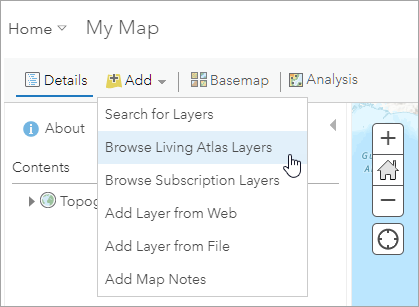
El contenido
del suscriptor se indica mediante el icono de escudo.
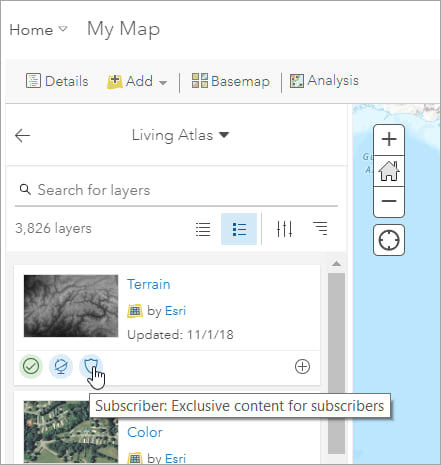
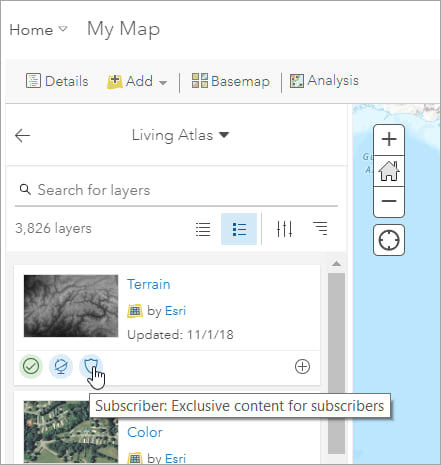
Un escudo con
una moneda indica contenido premium para suscriptores.
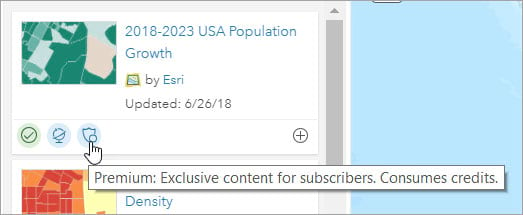
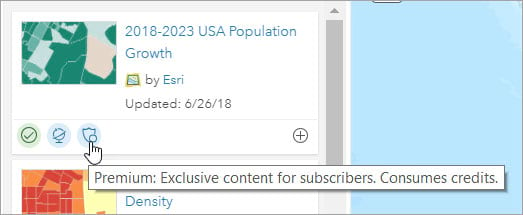
Si está
buscando en ArcGIS Online, puede identificar el contenido del suscriptor de
Living Atlas a partir de las insignias en el elemento. Esta insignia indica el contenido del suscriptor.
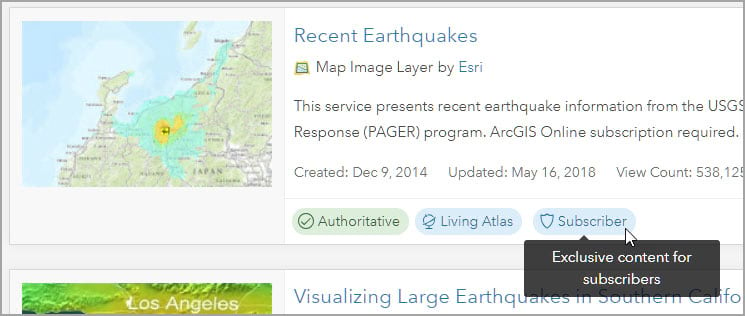
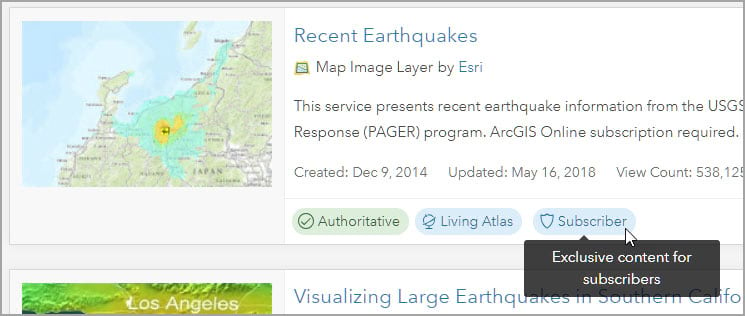
Este distintivo
indica contenido de suscriptor premium.
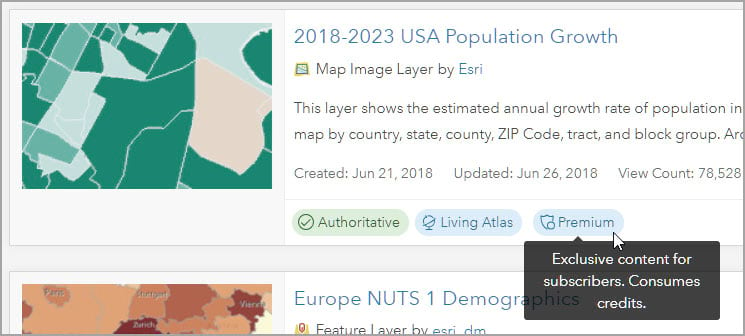
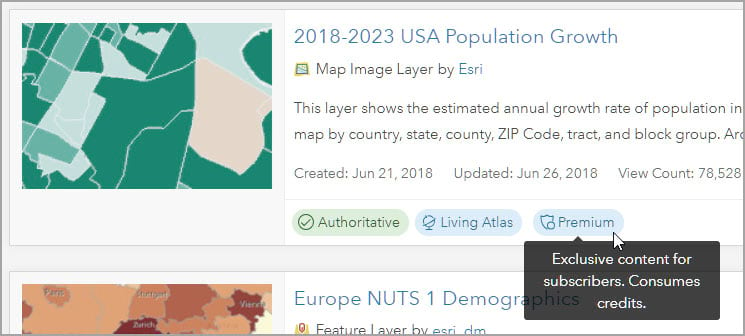
Uso de contenido de suscriptor para mapas y aplicaciones públicas
Después de
crear su mapa, querrá compartirlo con otros o usarlo en aplicaciones o mapas de
historias. Cuando compartes un mapa web con contenido de suscripción, se te
notificará que otros usuarios no podrán ver el mapa.
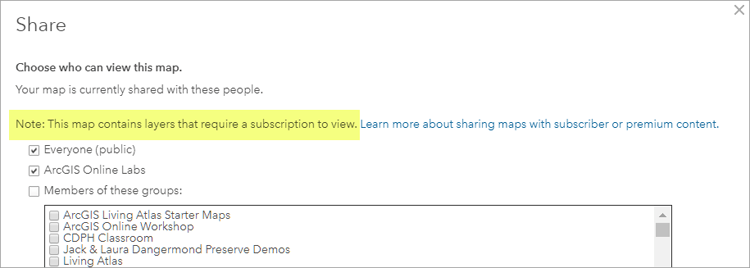
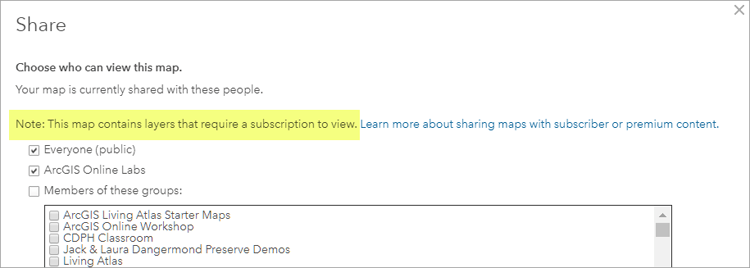
Si está
compartiendo su mapa dentro de su organización, el uso del contenido de
suscripción es transparente, ya que lo está compartiendo con otras personas que
han iniciado sesión. Si comparte el mapa web fuera de su organización, los
espectadores experimentarán un error.
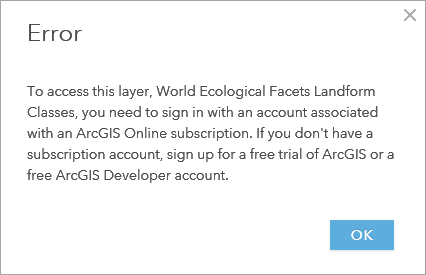
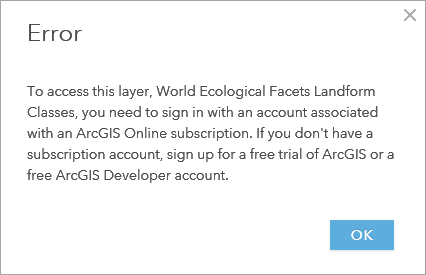
De forma
predeterminada, no puede usar el Visor de mapas para compartir mapas públicos
que contengan contenido de suscripción, pero puede usar aplicaciones
fácilmente. Siga los pasos que se describen a continuación para compartir su
mapa de diferentes maneras.
Uso de contenido de suscriptor
en aplicaciones públicas
Una de las
mejores maneras de compartir contenido de suscriptores con una audiencia
pública, es compartirlo dentro de una aplicación configurable. No solo obtiene
una mejor experiencia de espectador, sino que las opciones integradas le
permiten autorizar el contenido del suscriptor en nombre de espectadores
públicos anónimos. Story Maps y Web AppBuilder también brindan la capacidad de
representar el uso público del contenido del suscriptor. Consulte las secciones
a continuación para obtener más información.
Usa el contenido del
suscriptor en aplicaciones configurables
En el siguiente
ejemplo, un mapa que incluye el contenido del suscriptor se comparte
públicamente mediante la plantilla de aplicación configurable del Visor básico.
El panel de configuración proporciona una notificación de que el mapa utiliza
el contenido del suscriptor y brinda una oportunidad para que el autor de la
aplicación autorice el acceso en nombre de los usuarios públicos (anónimos).
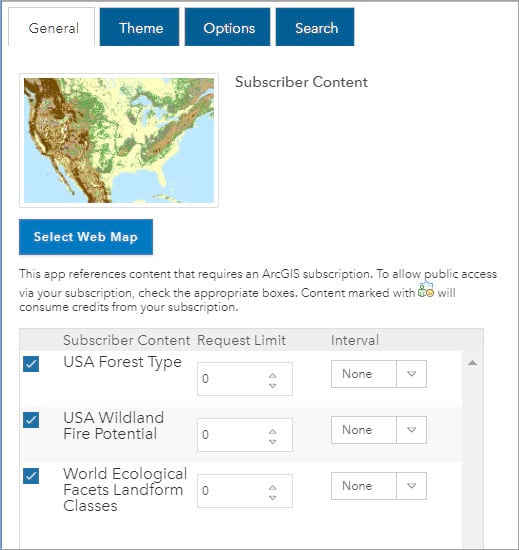
Marque la
casilla de las capas que desea autorizar, que normalmente serán todas las capas
de suscripción en su mapa. Si bien la apariencia y ubicación exactas de esta
configuración pueden diferir de una aplicación a otra, la mayoría de las
aplicaciones configurables, pero no todas, admiten esta capacidad.
Use el contenido del
suscriptor en Story Maps
Cuando use el
contenido del suscriptor en un Mapa de la historia, cuando se encuentre en modo
generador, se detectará el contenido del suscriptor y se le pedirá que resuelva
el problema. A continuación se ha identificado un problema con el contenido del
suscriptor. Haga clic en Reparar para autorizar el contenido de suscripción
para los espectadores públicos.


Cuando utilice
Mis Historias y revise sus Mapas de Historia en busca de errores, se identificarán
aquellos con contenido de suscriptor no resuelto. A continuación se muestra lo
que aparece cuando se usa un mapa con contenido de suscripción en el Mapa de la
historia. Tenga en cuenta que el contenido de suscriptor vs. suscriptor premium
se muestra por separado.
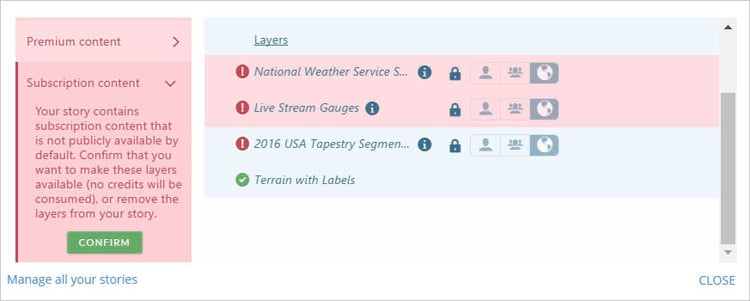
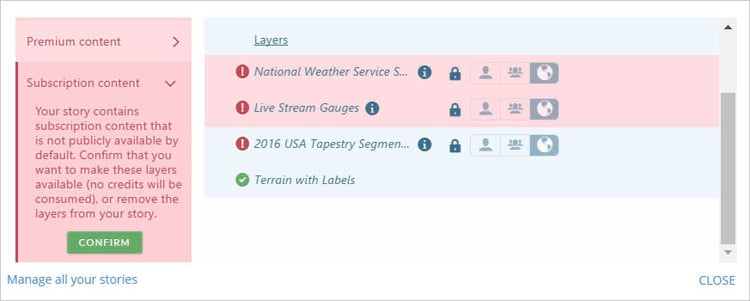
Haga clic en
Confirmar para autorizar el contenido del suscriptor para los espectadores
públicos.
Usar contenido de suscriptor
en Web AppBuilder
Web AppBuilder
también identificará el contenido del suscriptor y proporcionará una forma de
autorizar su uso público. En Web AppBuilder, haga clic en Atributo y luego haga
clic en la flecha al lado del acceso al contenido Premium, como se muestra a
continuación.
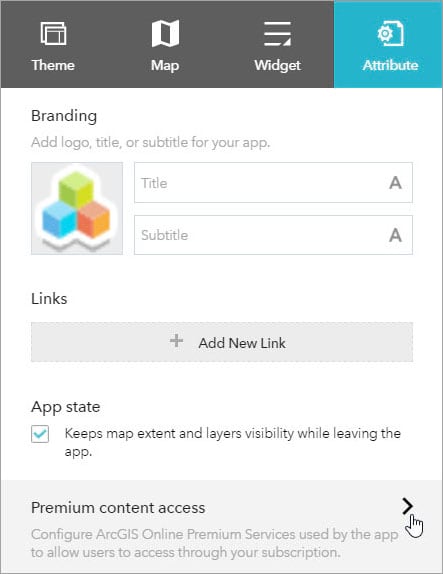
El contenido
del suscriptor aparecerá en la lista, marque la casilla para Usar proxy para cada capa que desee
autorizar para uso público.
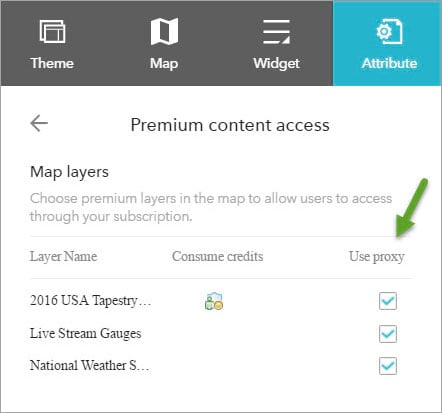
Usar contenido de suscriptor
en mapas web incrustados
Al usar el
contenido de suscriptor en un mapa que desea incrustar, se le advierte que el
mapa puede tener contenido de suscriptor que otros no pueden ver.
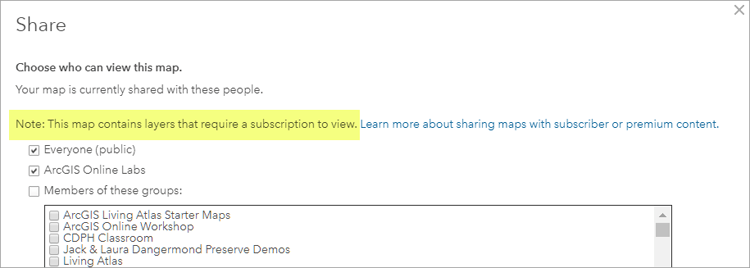
Sin embargo, no
puede autorizar el contenido del suscriptor en el HTML generado para incrustar
el mapa web. Para evitar esta limitación, incruste el mapa usando la aplicación
configurable Minimalist (u otra aplicación configurable) siguiendo los pasos
detallados en Use el contenido del suscriptor en las plantillas de aplicación
configurables arriba, o proporcione la autenticación en el nivel de servicio
como se describe a continuación.
Autorice la capa
También puede
autorizar el contenido del suscriptor en la fuente de capa; su punto final de
servicio REST. Es mucho más fácil y mejor habilitar el acceso público cuando el
mapa se usa en una aplicación configurable, Story Map o Web AppBuilder como se
describe anteriormente, pero puede haber casos de uso en los que desee
autorizar previamente las capas para uso público. Por ejemplo, cuando desea
incrustar un mapa en su sitio web o blog o cuando desea usar el Visor de mapas.
En este
ejemplo, utilizaremos el servicio de suscripción de la capa Potencial de
Incendio de EE. UU.
Siga los pasos a continuación para autorizarlo para uso público.
Paso 1: en la descripción general de los detalles del
elemento,
busque la URL del servicio en el lado derecho y haga clic en Copiar.
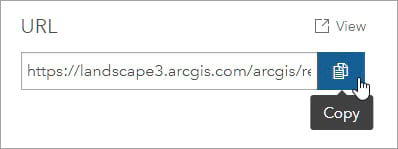
Paso 2: en Mis contenidos, haga clic en
Agregar elemento y, a continuación, seleccione Desde la web.
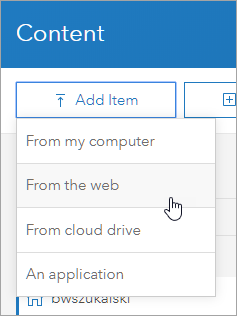
Paso 3: la opción predeterminada es el
servicio web de ArcGIS Server.
a - Pegue la URL obtenida en el Paso 1 anterior en la entrada de URL. Se detectará el servicio
seguro y verá entradas adicionales para autenticar el servicio.
b: ingrese el nombre de usuario y la contraseña para
proporcionar autenticación para el acceso al contenido de suscripción.
c: elija si desea almacenar las credenciales con el
servicio o no. Si elige No almacenar las credenciales con el elemento de
servicio, se solicitará a los usuarios anónimos (públicos) que inicien sesión.
Si su objetivo es entregar contenido de suscripción en mapas y aplicaciones
públicas, deberá elegir Almacenar credenciales con el elemento de servicio para
eliminar la necesidad de que el espectador inicie sesión para utilizar el mapa
o la aplicación.
d - Introduzca un título para el elemento.
e - Elegir etiquetas. Dado que el elemento se agrega
desde su punto final de servicio, las etiquetas se agregarán automáticamente
desde la descripción del servicio si están presentes. Edita las etiquetas, y /
o agrega las tuyas.
f- Haga clic en Agregar elemento cuando haya terminado.
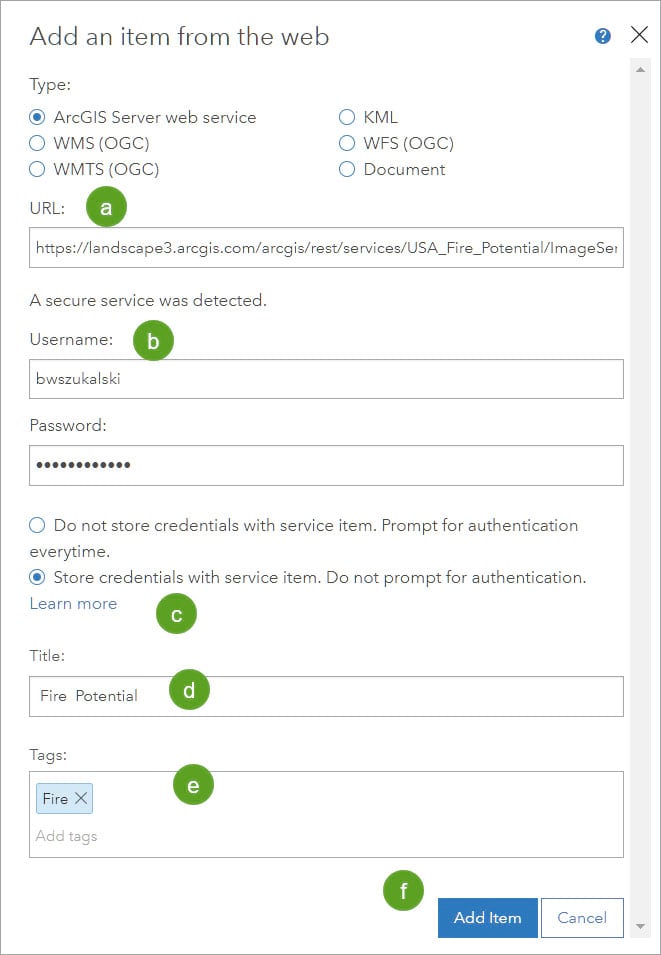
Nota: Cuando
agregue servicios de suscripción de esta manera, tendrá que habilitar y
configurar las ventanas emergentes y luego guardar la configuración de su capa.
Para conservar las propiedades de representación que se almacenan con la capa
de suscripción, puede considerar un método alternativo. También es posible que
desee limitar el uso de los servicios de suscripción premium.
Para limitar el
uso, en los detalles del elemento vaya a Configuración.

Luego haga clic
en Limitar el uso para ver las
opciones.


Más información
Para más
información, ver:
Esta
publicación se publicó originalmente el 13 de enero de 2018 y se ha
actualizado.
SOBRE EL AUTOR
El evangelista
tecnológico y estratega de producto en Esri, se centra en las formas de ampliar
el acceso a la información geográfica y ayuda a los usuarios a tener éxito con
la plataforma ArcGIS. En un buen día estoy haciendo un mapa, en un gran día
estoy en uno. Siga a @bernszukalski o envíe un correo electrónico a
bszukalski@esri.com
Comentarios
Publicar un comentario